قال الله في الحديث القدسي الشريف:يابن آدم جعلتك في بطن امك,وغشيت وجهك بغشاء لئلا تنفر من الرحم..وجعلت وجهك إلى ظهر امك لئلا تؤذيك رائحة الطعام..وجعلت لك متكأعن يمينك وعن شمالك فأما الذي عن يمينك فالكبد وأما عن شمالك فالطحال..وعلمتك القيام والعقود في بطن أمك , فهل يقدر على ذلك غيري؟؟ فلما أن تمت مدتك, وأوحيت إلى الملَك بالأرحام أن يخرجك فأخرجك على ريشة من جناحة,لا لك سن يقطع..ولا يد تبشط..ولا قد تسعى,فأنبعث لك عرقين رقيقين في صدر أمك يجريان لبناً خالصاً,حار في الشتاء..بارد في الصيف,وألقيت محبتك في قلب أبويك..فلا يشبعان حتى يشبع,ولا يرقدان حتى ترقد...فلما قوي ظهرك واشتد أزرك,بارزتني بالمعاصي في خلواتك ولم تستحي مني ومع هذا إن دعوتني أجبتك وإن سألتني أعطيتك وإن تبت إلي قبلتك.





 ثم اسحب صورة البنت لصورة الخلفية ،،
ثم اسحب صورة البنت لصورة الخلفية ،،


 ههههههههههه
ههههههههههه الموجود أسفل بوكس الليرات ،،
الموجود أسفل بوكس الليرات ،،






 ..
.. ،، لذا سأكرر سحب خط التدرج من أسفل ذلك الخط بقلبل إلى أعلاه بقليل ،،
،، لذا سأكرر سحب خط التدرج من أسفل ذلك الخط بقلبل إلى أعلاه بقليل ،،